- May -akda Jason Gerald [email protected].
- Public 2024-01-15 08:25.
- Huling binago 2025-01-23 12:49.
Hangga't sumasang-ayon ang parehong partido, maaaring kanselahin ng mamimili at nagbebenta ang order sa eBay. Ang mga mamimili ay maaaring humiling ng pagkansela sa loob ng (maximum) isang oras pagkatapos ng transaksyon hangga't ang mga kalakal ay hindi naipadala ng nagbebenta. Samantala, maaari ring kanselahin ng mga nagbebenta ang mga transaksyon sa loob ng maximum na panahon ng 30 araw, ngunit mapanganib na makakuha ng negatibong feedback dahil sa mga pagkansela na masyadong tumatagal. Maaari ring bawiin ng mga auctioneer ang kanilang mga bid sa ilang mga pangyayari.
Hakbang
Paraan 1 ng 5: Kinansela ang isang Order bilang isang Mamimili sa loob ng One Hour Posttransaction
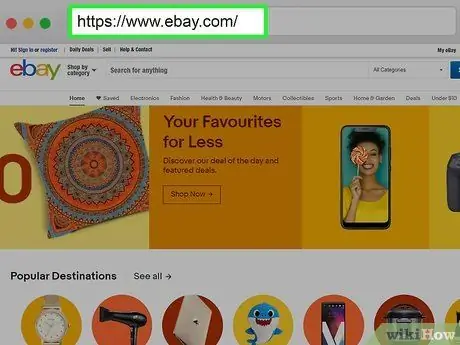
Hakbang 1. Pumunta sa https://www.ebay.com sa pamamagitan ng isang web browser at mag-log in sa iyong account
Kung kailangan mong kanselahin ang isang order, magandang ideya na gawin ito sa loob ng isang oras ng paglalagay ng order. Sa loob ng oras na ito, dapat tanggapin ng nagbebenta ang lahat ng mga kahilingan sa pagkansela.
- Maaari ka pa ring humiling ng pagkansela pagkatapos ng unang oras. Gayunpaman, ang proseso ng pagkansela ng isang order sa loob ng unang oras ay kadalasang mas madali.
- Kung hindi ka awtomatikong mag-log in sa iyong account, i-click ang " Mag-sign In ”Sa kanang sulok sa itaas ng pahina at mag-log in gamit ang iyong email address at password. Maaari mo ring ma-access ang iyong eBay account gamit ang iyong Facebook o Google account.
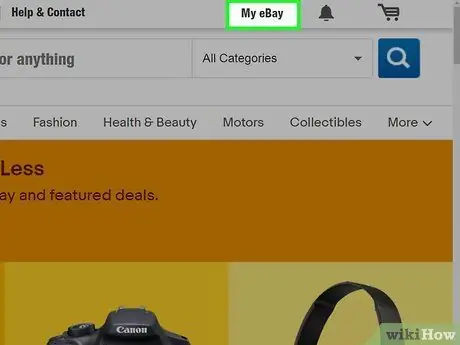
Hakbang 2. I-click ang Aking eBay
Nasa kanang sulok sa itaas ng website ang nasa itaas. Ipapakita ang isang drop-down na menu.
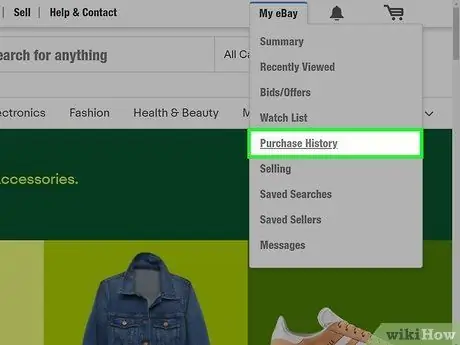
Hakbang 3. I-click ang Kasaysayan sa Pagbili
Nasa drop-down na menu ito, sa ilalim ng "My eBay". Ang isang listahan ng lahat ng iyong pinakabagong mga pagbili sa eBay ay lilitaw.
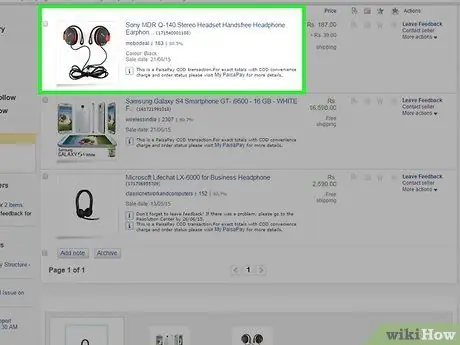
Hakbang 4. Hanapin ang order na nais mong kanselahin
Ang order ay ipinapakita sa listahan ng mga kamakailang pagbili sa seksyong "Kasaysayan ng pagbili".
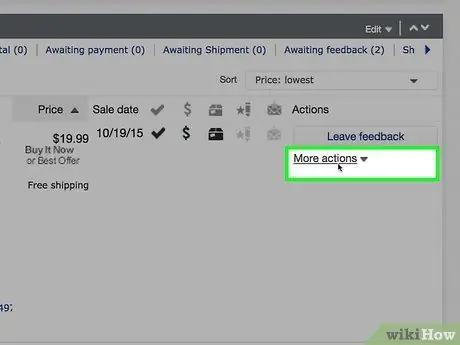
Hakbang 5. Mag-click sa Higit pang Mga Pagkilos sa tabi ng order na nais mong kanselahin
Ang link na ito ay nasa kanang bahagi ng kahon ng impormasyon ng order.
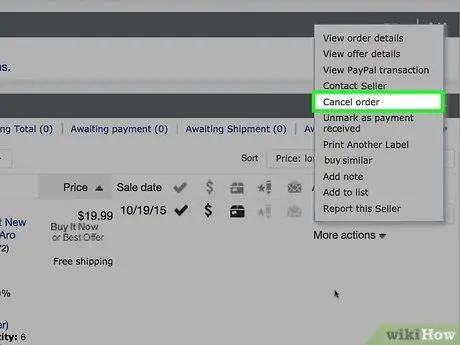
Hakbang 6. I-click ang Kanselahin ang order na ito
Nasa drop-down na menu ito, sa ilalim ng "Higit pang mga pagkilos".
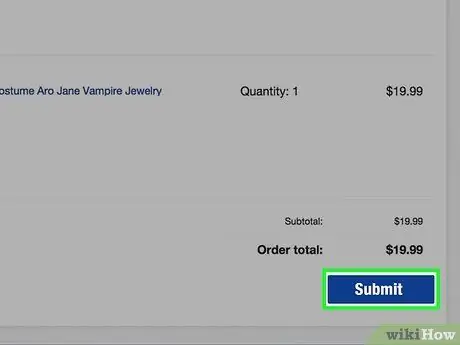
Hakbang 7. I-click ang Isumite
Magpadala ang eBay ng isang kahilingan sa pagkansela sa nagbebenta at kumpirmahing hindi niya naipadala ang produkto. Kung tatanggapin ang pagkansela, makakakuha ka ng isang email ng abiso.
Kung hindi mo makakansela ang pagbili, maaari kang humiling ng isang refund pagkatapos matanggap ang item
Paraan 2 ng 5: Kinansela ang Order Pagkatapos ng Isang Oras

Hakbang 1. Pumunta sa https://www.ebay.com sa pamamagitan ng isang web browser at mag-log in sa iyong account
Kung lumipas ang isang oras mula nang mailagay ang order, kailangang tanggapin ng nagbebenta ang kahilingan sa pagkansela.
- Hindi ka maaaring humiling ng isang pagkansela ng order kung ang mga kalakal ay naihatid na o magsumite ng isang paghahabol para sa mga kalakal na hindi dumating / natanggap. Sa kabilang banda, ang order ay hindi rin makakansela kung ang nagbebenta ay magsampa ng demanda laban sa iyo para sa mga kalakal na hindi nabayaran.
- Kung hindi ka awtomatikong mag-log in sa iyong eBay account, i-click ang “ Mag-sign In ”Sa kanang sulok sa itaas ng pahina at mag-log in gamit ang iyong email address at password. Maaari mo ring ma-access ang iyong eBay account sa pamamagitan ng iyong Facebook o Google account.
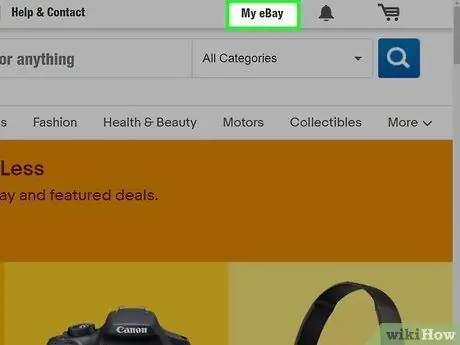
Hakbang 2. I-click ang Aking eBay
Nasa kanang sulok sa itaas ng website ang nasa itaas. Ipapakita ang isang drop-down na menu.
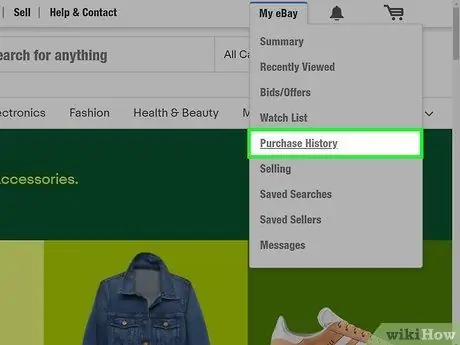
Hakbang 3. I-click ang Kasaysayan sa Pagbili
Nasa drop-down na menu ito, sa ilalim ng "My eBay". Ang isang listahan ng lahat ng iyong pinakabagong mga pagbili sa eBay ay lilitaw.
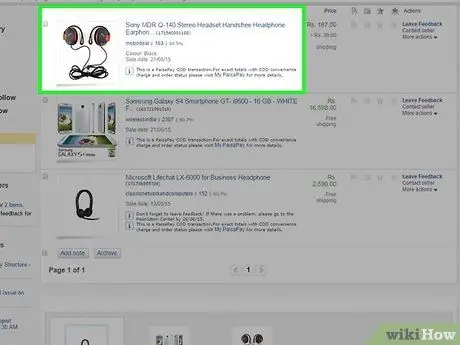
Hakbang 4. Hanapin ang order na nais mong kanselahin
Ang order ay ipinapakita sa listahan ng mga kamakailang pagbili sa seksyong "Kasaysayan ng pagbili".
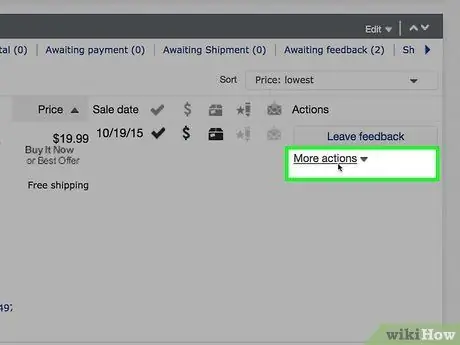
Hakbang 5. Mag-click sa Higit pang Mga Pagkilos sa tabi ng order na nais mong kanselahin
Ang link na ito ay nasa kanang bahagi ng kahon ng impormasyon ng order.
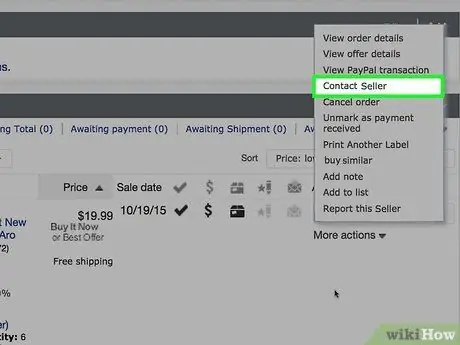
Hakbang 6. I-click ang Makipag-ugnay sa Nagbebenta
Nasa drop-down na menu ito, sa ilalim ng seksyong "Higit pang mga pagkilos."
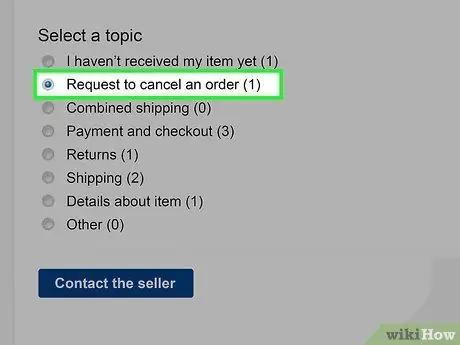
Hakbang 7. Piliin ang "Kahilingan upang kanselahin ang order na ito"
Ang pagpipiliang ito ay nasa listahan ng mga kadahilanan para sa pagkansela ng order. I-click ang pindutan ng bilog sa tabi ng pagpipiliang iyon.
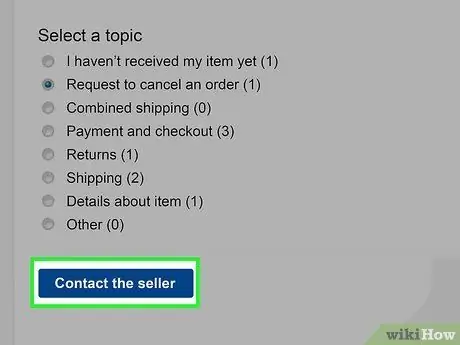
Hakbang 8. I-click ang Makipag-ugnay sa nagbebenta
Nasa ilalim ito ng listahan.
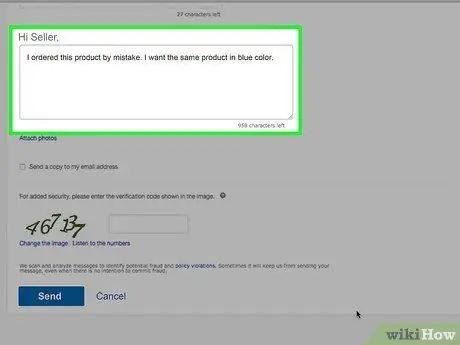
Hakbang 9. Sabihin sa nagbebenta ang dahilan na nais mong kanselahin ang order
Gamitin ang ipinakitang haligi upang maipaliwanag nang maikli ang dahilan ng pagkansela ng order.
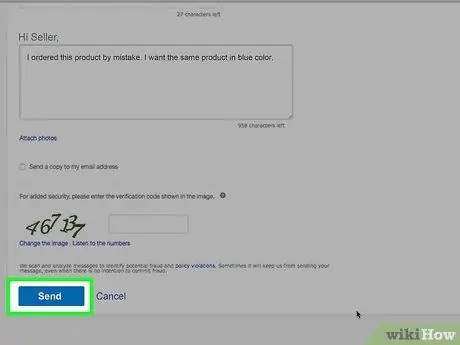
Hakbang 10. I-click ang Ipadala
Ipapadala ang application sa nagbebenta. Ang pag-bid sa eBay ay isang ligal na kontrata sa pag-bid. Nangangahulugan ito na ang nagbebenta ay hindi obligadong tumanggap ng mga kahilingan para sa pagkansela ng order.
Kung hindi mo magawang kanselahin ang order, maaari kang humiling ng isang refund pagkatapos matanggap ang item
Paraan 3 ng 5: Humihiling ng Refund
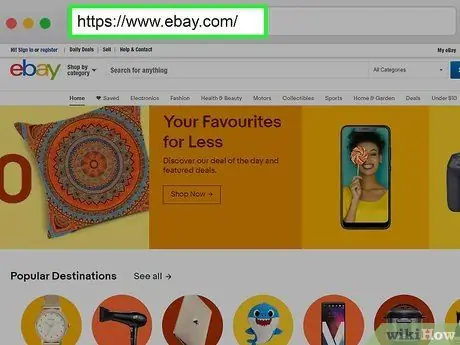
Hakbang 1. Pumunta sa https://www.ebay.com sa pamamagitan ng isang web browser at mag-log in sa iyong account
Maaari kang humiling ng isang refund kung ang item na iyong inorder ay nasira, hindi gumana, o hindi magkasya. Kung babaguhin mo ang iyong isip tungkol sa order na ginawa, kailangang tanggapin ng nagbebenta ang kahilingan sa pag-refund.
Kung hindi ka awtomatikong mag-log in sa iyong eBay account, i-click ang “ Mag-sign In ”Sa kanang sulok sa itaas ng pahina at mag-log in gamit ang iyong email address at password. Maaari mo ring ma-access ang iyong eBay account sa pamamagitan ng iyong Facebook o Google account.
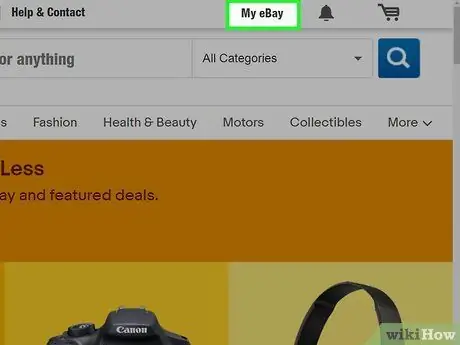
Hakbang 2. I-click ang Aking eBay
Nasa kanang sulok sa itaas ng website ang nasa itaas. Ipapakita ang isang drop-down na menu.
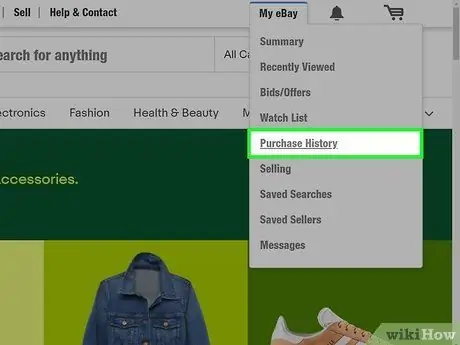
Hakbang 3. I-click ang Kasaysayan sa Pagbili
Nasa drop-down na menu ito, sa ilalim ng "My eBay". Ang isang listahan ng lahat ng iyong pinakabagong mga pagbili sa eBay ay lilitaw.
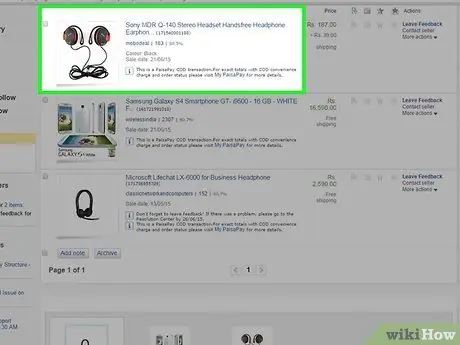
Hakbang 4. Hanapin ang order na nais mong kanselahin
Ang order ay ipinapakita sa listahan ng mga kamakailang pagbili sa seksyong "Kasaysayan ng pagbili".
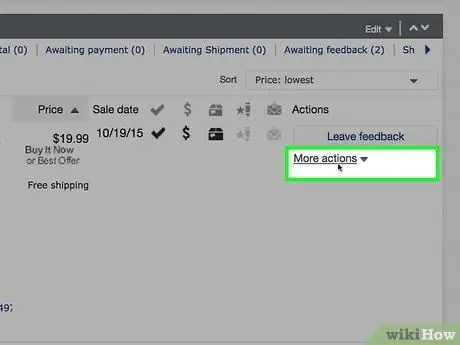
Hakbang 5. Mag-click sa Higit pang Mga Pagkilos sa tabi ng order na nais mong kanselahin
Ang link na ito ay nasa kanang bahagi ng kahon ng impormasyon ng order.
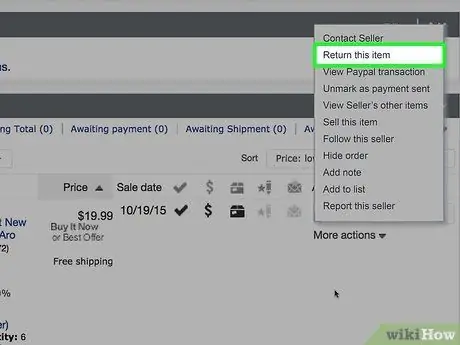
Hakbang 6. I-click ang Ibalik ang item na ito
Nasa drop-down na menu ito, sa ilalim ng seksyong "Higit pang mga pagkilos" sa tabi ng item na nais mong ibalik sa iyong kasaysayan ng pagbili.
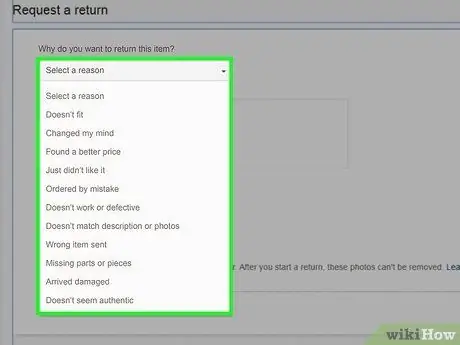
Hakbang 7. Piliin ang dahilan para sa pagbabalik
I-click ang pindutan ng bilog sa tabi ng naaangkop na dahilan. Kung nakakuha ka ng maling item, o dumating ang item na napinsala / hindi gumagana, maaari kang pumili ng naaangkop na pagpipilian. Kung nagbago ang iyong isip tungkol sa order na inilagay, piliin ang naaangkop na pagpipilian (hal. Baguhin ang iyong isip).
Kung ang mga kalakal na dumating ay hindi gumana o nasira, maaari kang mag-upload (maximum) ng 10 mga larawan ng mga kalakal upang makumpleto ang kahilingan para sa isang pagbabalik ng mga kalakal
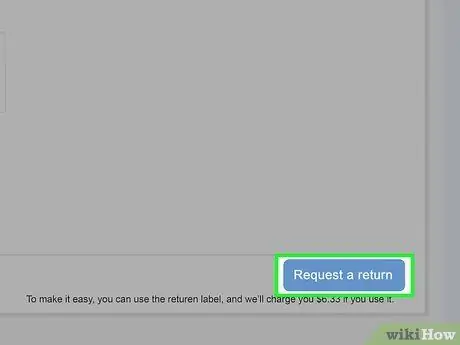
Hakbang 8. I-click ang Ipadala
Ipapadala ang application sa nagbebenta ng produkto. Ang nagbebenta ay may 3 araw upang tumugon sa iyong kahilingan. Kung hindi tumugon ang nagbebenta, maaari mong hilingin sa eBay na humakbang at tulungan lutasin ang isyu.
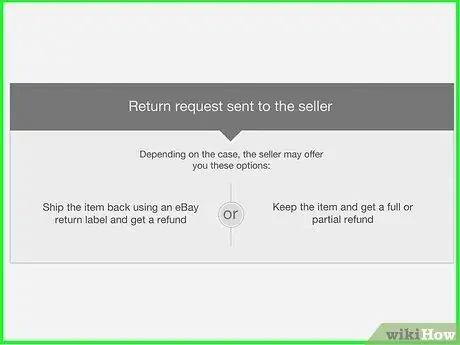
Hakbang 9. Maghintay para sa isang tugon mula sa nagbebenta
Matapos magsumite ng isang kahilingan sa pag-refund, ang nagbebenta ay may 3 araw na may pasok upang tumugon. Kung hindi siya tumugon sa iyong kahilingan, maaari mong hilingin sa eBay na humakbang at tumulong na malutas ang isyu.
Maaaring tumugon ang mga nagbebenta sa mga kahilingan sa pag-refund sa maraming paraan. Maaari itong magbigay ng isang buo o bahagyang refund. Maaari ring mag-alok ang nagbebenta ng isang pamalit na item. Kung binago mo ang iyong isip tungkol sa item na iyong binili, o napalampas ang deadline para sa iyong pagbabalik, maaaring tanggihan ng nagbebenta ang iyong kahilingan para sa isang refund
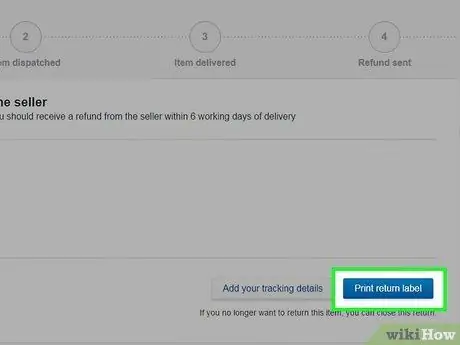
Hakbang 10. Ibalik ang item sa loob ng 5 araw ng trabaho
Kung tatanggapin ng nagbebenta ang kahilingan sa pag-refund, kakailanganin mo ring ibalik ang item sa loob ng 5 araw na may pasok. Kung ang mga natanggap na kalakal ay nasira o hindi nagagana, ang nagbebenta ay pangkalahatang responsable para sa pagbabayad ng gastos sa pagbabalik ng mga kalakal. Kung talagang nais mong kanselahin ang order at humingi ng isang refund, kakailanganin mong pasanin ang mga gastos sa pagpapadala, maliban kung tinukoy ito sa patakaran sa pagbabalik ng nagbebenta. Siguraduhin na maingat mong ibalot ang mga kalakal. Sundin ang mga hakbang na ito upang mai-print ang isang pabalik na label mula sa eBay:
- I-click ang " Ang eBay ko ”.
- I-click ang " Kasaysayan ng pagbili ”.
- Hanapin ang item na nais mong ibalik sa "Mga pagbabalik at kinansela ang mga order".
- Piliin ang " Tingnan ang mga detalye ng pagbabalik ”Sa ilalim ng seksyong" Higit pang mga pagkilos."
- I-click ang " Mga label ng pag-print ”.
Paraan 4 ng 5: Mag-Withdraw ng Auction Bid
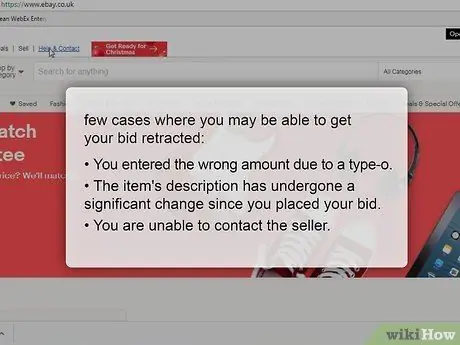
Hakbang 1. Tiyaking karapat-dapat kang bawiin ang alok
Karaniwan, hindi ka pinapayagan ng eBay na mag-withdraw o kanselahin ang mga bid sa mga auction. Ang isang bid na ginawa ay itinuturing na isang pangako sa pagbili kung sa huli manalo ka sa auction. Gayunpaman, sa ilalim ng ilang mga kundisyon, maaari mong bawiin ang alok:
- Nag-type ka ng maling halaga dahil sa isang typo (hal. 100 dolyar sa halip na 10 dolyar).
- Malaki ang pagbabago ng mga paglalarawan ng produkto mula nang nag-alok ka.
- Hindi makontak ang nagbebenta.
- Hindi mo maaaring bawiin ang isang alok dahil lamang sa nabago ang iyong isip.
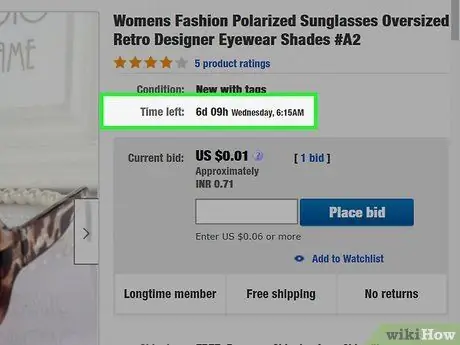
Hakbang 2. Suriin ang natitirang oras ng auction
Ang natitirang tagal ng auction ay tumutukoy sa iyong posibilidad na bawiin ang iyong bid hangga't natutugunan mo ang isa sa mga sumusunod na kadahilanan:
- Sa itaas ng 12 oras - maaari mong bawiin ang alok. Ang lahat ng nag-alok ay makakansela.
- Mas mababa sa 12 oras - Maaari mo lamang bawiin ang mga alok na ginawa sa loob ng huling oras. Kakanselahin lamang ng eBay ang iyong pinakabagong alok.
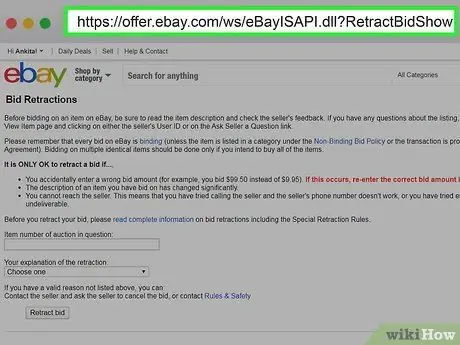
Hakbang 3. Mag-click dito upang buksan ang form sa pagkansela ng alok
Maaari mong gamitin ang form na ito upang magsumite ng isang kahilingan sa pagkansela ng quote.
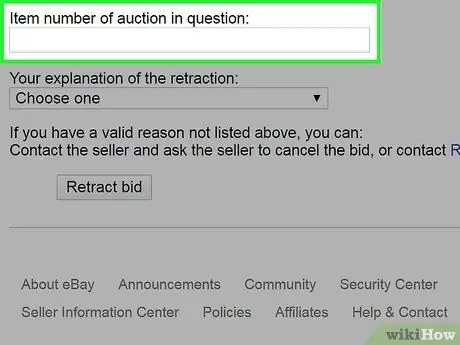
Hakbang 4. Ipasok ang numero ng produkto ng auction
Maaari mong makita ang numero sa pahina ng auction.
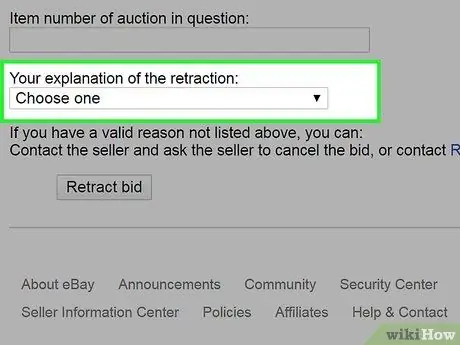
Hakbang 5. Tukuyin ang dahilan para bawiin ang alok
Dapat mong piliin ang isa sa tatlong mga pagpipilian na nakabalangkas sa unang hakbang ng pamamaraang ito.
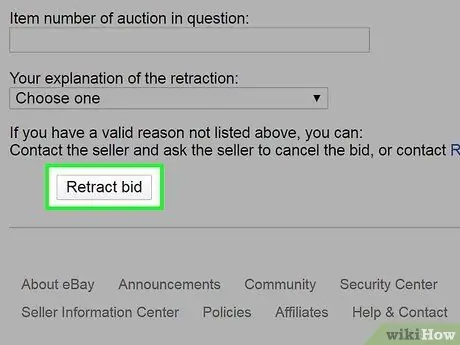
Hakbang 6. I-click ang Bawiin ang bid at hintayin ang desisyon ng nagbebenta
Susuriin ng eBay ang kahilingan sa pag-withdraw ng bid, at aabisuhan ka sa pangwakas na desisyon sa aplikasyon.

Hakbang 7. Direktang makipag-ugnay sa nagbebenta kung tatanggihan ng eBay ang kahilingan sa pagkansela
Maaari mo pa ring bawiin ang alok kung direktang makipag-ugnay sa nagbebenta ng produkto. Gayunpaman, may karapatan pa rin ang nagbebenta na matukoy ang pangwakas na desisyon upang ang mga kahilingan sa pagkansela ay hindi garantisadong tatanggapin.
Paraan 5 ng 5: Kinansela ang isang Order bilang isang Nagbebenta
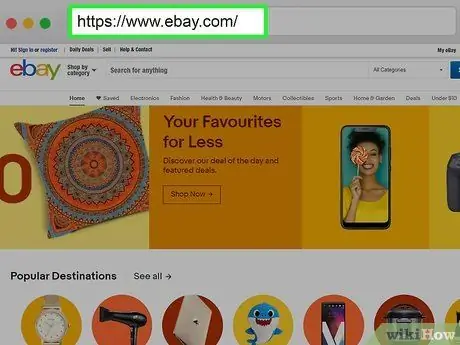
Hakbang 1. Pumunta sa https://www.ebay.com sa pamamagitan ng isang web browser at mag-log in sa iyong account
Kung lumipas ang isang oras mula nang mailagay ang order, kailangang tanggapin ng nagbebenta ang kahilingan sa pagkansela.
- Hindi ka maaaring humiling ng isang pagkansela ng order kung ang mga kalakal ay naihatid na o magsumite ng isang paghahabol para sa mga kalakal na hindi dumating / natanggap. Sa kabilang banda, ang order ay hindi rin makakansela kung ang nagbebenta ay magsampa ng demanda laban sa iyo para sa mga kalakal na hindi nabayaran.
- Kung hindi ka awtomatikong mag-log in sa iyong eBay account, i-click ang “ Mag-sign In ”Sa kanang sulok sa itaas ng pahina at mag-log in gamit ang iyong email address at password. Maaari mo ring ma-access ang iyong eBay account sa pamamagitan ng iyong Facebook o Google account.
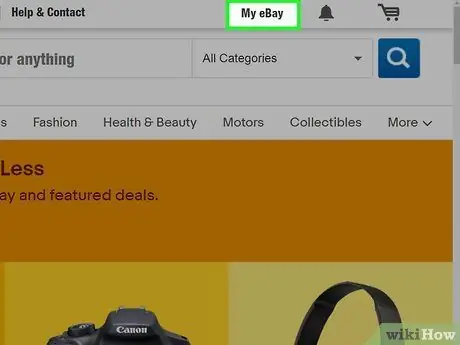
Hakbang 2. I-click ang Aking eBay
Nasa kanang sulok sa itaas ng website ang nasa itaas. Ipapakita ang isang drop-down na menu.
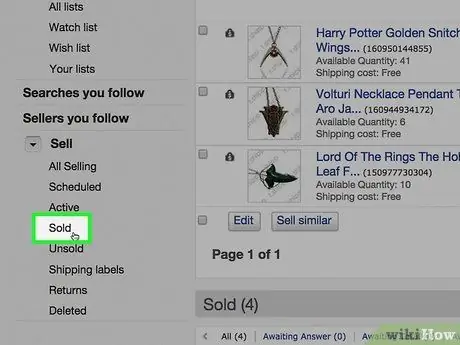
Hakbang 3. I-click ang Nabenta
Nasa drop-down na menu ito, sa ilalim ng seksyong "Aking eBay".
- Nakakatanggap ka ng isang limitasyon sa oras na 3 araw upang tanggapin o tanggihan ang mga kahilingan sa pagkansela mula sa mga consumer. Ang mga mamimili na nagsumite ng mga kahilingan ay hindi maaaring magbigay ng negatibong puna o mababang mga rating sa loob ng panahong iyon.
- Maaari mong kanselahin ang transaksyon hanggang sa 30 araw pagkatapos magbayad ang mamimili hangga't ang item ay hindi naipadala. Gayunpaman, maaari itong maipagtalo ng mga mamimili at peligro na makakuha ka ng negatibong rating.
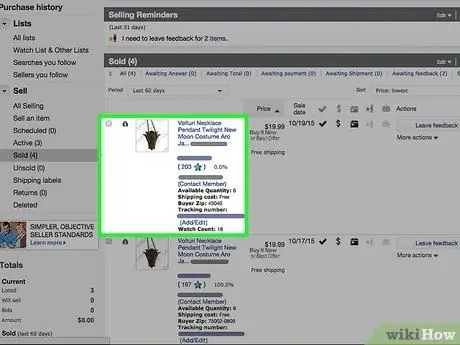
Hakbang 4. Hanapin ang order na nais na kanselahin ng mamimili
Buksan ang listahan ng mga kamakailang transaksyon at hanapin ang order na nais na kanselahin ng customer. Suriin ang numero ng order kung kinakailangan.
Maaari mo lamang kanselahin ang order sa kabuuan nito, hindi isa o ilang mga item
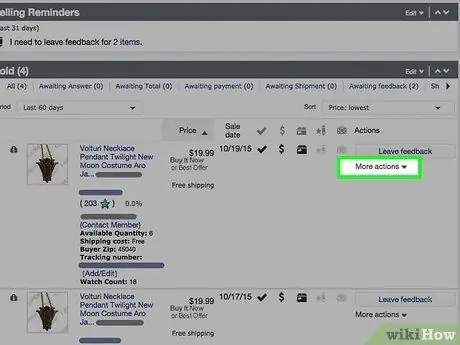
Hakbang 5. I-click ang pindutan na Higit pang mga aksyon
Ang pindutan na ito ay nasa kanan ng listahan ng mga kamakailang transaksyon.
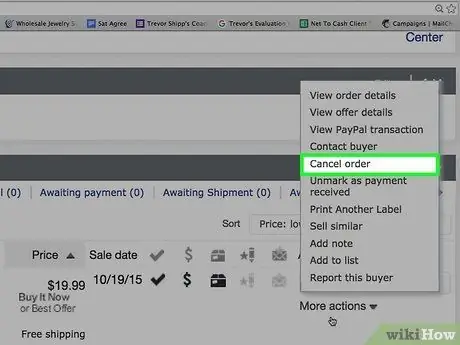
Hakbang 6. I-click ang Kanselahin ang order na ito
Nasa drop-down na menu na "Maraming mga aksyon." Magsisimula ang proseso ng pagkansela ng order.
Hindi mo maaaring kanselahin ang isang order kung ang mamimili ay nagsumite ng isang paghahabol para sa mga kalakal na hindi pa natanggap, o kasuhan mo ang mamimili para sa hindi pagbabayad para sa pinag-uusapang produkto
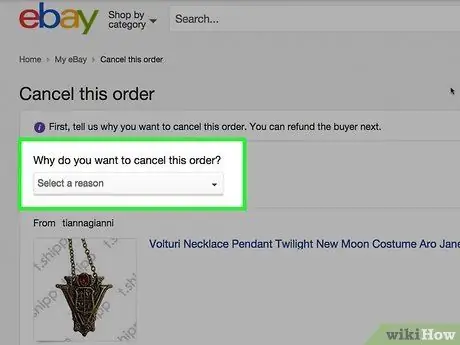
Hakbang 7. Piliin ang dahilan para sa pagkansela ng order
I-click ang pindutan ng bilog sa tabi ng naaangkop na dahilan.
Kung hihilingin sa iyo ng nagbebenta na kanselahin ang order, tiyaking pinili mo ang naaangkop na dahilan upang maiwasan ang mga negatibong rating sa account
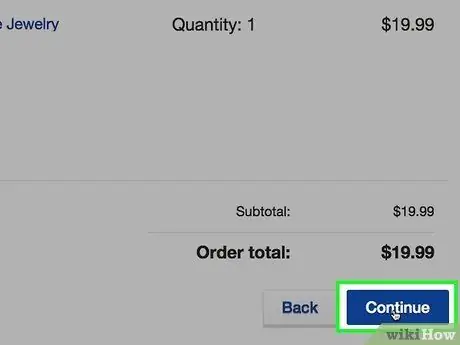
Hakbang 8. I-click ang Magpatuloy
Ito ay isang asul na pindutan sa ilalim ng listahan ng mga kadahilanan para sa pagkansela ng isang order.
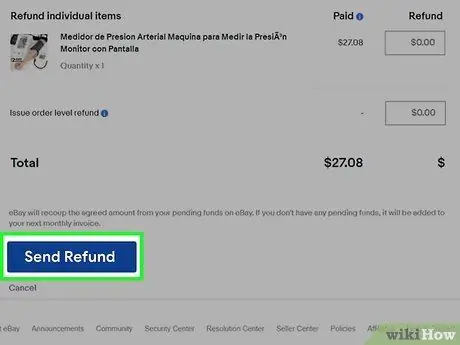
Hakbang 9. Refund kung kinakailangan
Kung nagbayad na ang mamimili para sa produkto, lilitaw ang isang window ng PayPal upang maibalik mo ang binayaran niya. I-click lamang ang Magpadala ng Refund ”, At ang proseso ay makukumpleto ng PayPal.
Kung ang mamimili ay gumagamit ng isang paraan ng pagbabayad bukod sa PayPal, mayroon kang (maximum) 10 araw upang mag-refund gamit ang parehong paraan ng pagbabayad
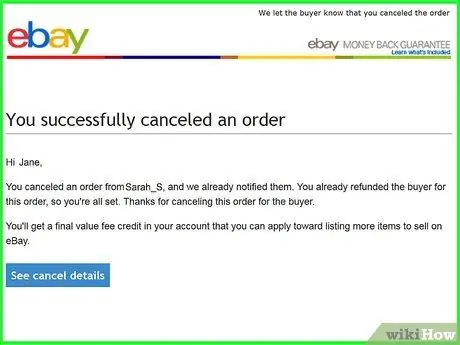
Hakbang 10. Suriin kung ang huling balanse ay natanggap sa account
Kung ire-refund mo ang isang nakanselang order, ipapadala sa iyo ng eBay ang panghuling balanse. Ang paghahatid ng panghuling balanse ay awtomatikong ginagawa matapos kumpirmahin ng mamimili ang pag-refund. Maaaring magamit ang balanse upang mag-upload ng mga produktong ibebenta, ngunit hindi upang bumili sa eBay.






